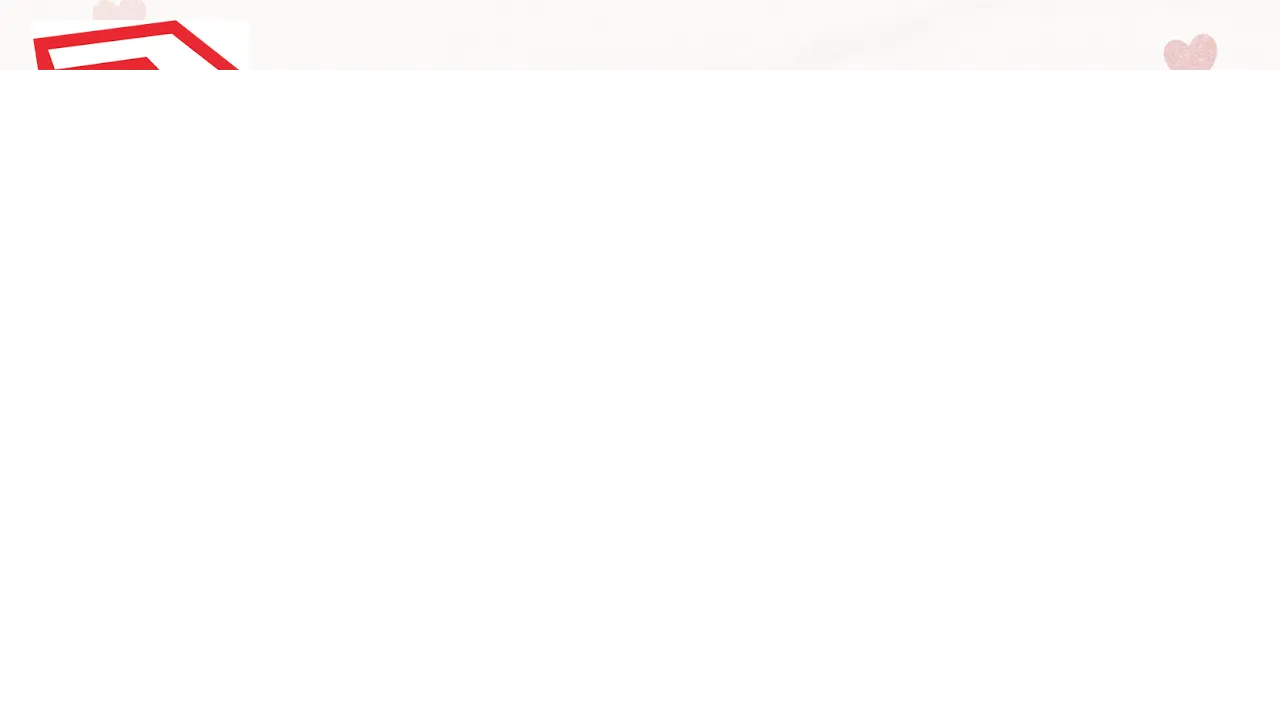Apa itu Export di Sketchup
Di dalam Sketchup, “Export” adalah fitur yang memungkinkan Anda untuk menyimpan model 3D yang Anda buat ke dalam berbagai format file. Fitur ini penting karena memungkinkan Anda untuk:
- Berbagi model dengan pengguna lain yang mungkin menggunakan software 3D yang berbeda.
- Mempersiapkan model untuk keperluan presentasi, rendering, animasi, atau pencetakan 3D.
- Menyimpan model dalam format yang lebih ringan untuk dibagikan secara online.
Sketchup mendukung berbagai macam format export, termasuk format gambar 2D seperti JPG dan PNG, format model 3D seperti DWG, DXF, dan OBJ, serta format yang dirancang khusus untuk rendering seperti FBX dan COLLADA. Memilih format export yang tepat bergantung pada bagaimana Anda ingin menggunakan model tersebut nantinya.
Cara Menggunakan Export di Sketchup
SketchUp memungkinkan Anda untuk mengekspor model 3D ke dalam berbagai format file, sehingga dapat digunakan di platform lain atau untuk tujuan presentasi. Berikut adalah panduan singkat tentang cara menggunakan fitur ekspor di SketchUp:
1. Buka Model Anda: Mulailah dengan membuka model SketchUp yang ingin Anda ekspor.
2. Akses Menu Export: Pada bilah menu, klik “File” > “Export”. Anda akan melihat berbagai pilihan ekspor, termasuk model 3D, gambar 2D, dan animasi.
3. Pilih Format File: Pilih format file yang Anda inginkan dari daftar yang tersedia. Beberapa format umum termasuk:
- *.skp: Format file asli SketchUp. Gunakan ini untuk berbagi model dengan pengguna SketchUp lainnya.
- *.dae (Collada): Format pertukaran yang kompatibel dengan berbagai perangkat lunak 3D.
- *.fbx: Format umum yang digunakan dalam animasi dan pengembangan game.
- *.obj: Format sederhana yang didukung oleh banyak program 3D.
- *.stl: Digunakan untuk pencetakan 3D.
4. Atur Opsi Ekspor (Opsional): Bergantung pada format file yang dipilih, Anda mungkin dapat menyesuaikan opsi ekspor seperti resolusi, skala, dan kualitas.
5. Pilih Lokasi dan Nama File: Tentukan lokasi di komputer Anda tempat Anda ingin menyimpan file yang diekspor dan berikan nama file yang sesuai.
6. Klik “Ekspor”: Setelah Anda siap, klik tombol “Ekspor” untuk memulai proses ekspor. SketchUp akan mengonversi model Anda ke format yang dipilih dan menyimpannya ke lokasi yang Anda tentukan.
Itulah langkah-langkah dasar untuk mengekspor model dari SketchUp. Ingatlah bahwa format file yang berbeda memiliki kelebihan dan kekurangan masing-masing, jadi pilihlah yang paling sesuai dengan kebutuhan Anda.